在日常办公中,使用Word排版时最主要就是排版问题,遇到各种对象总是对不齐,该怎么解决呢?
今天就和大家分一下享常用的排版技巧吧。
1、参考线对齐
编辑Word时,如何快速将对象准确的拖到边距位置?
选择工具栏中的【布局】-【对齐】-【使用对齐参考线】。
设置好后,我们移动文字就会出现一条绿色的辅助线,来帮助我们对齐文字。
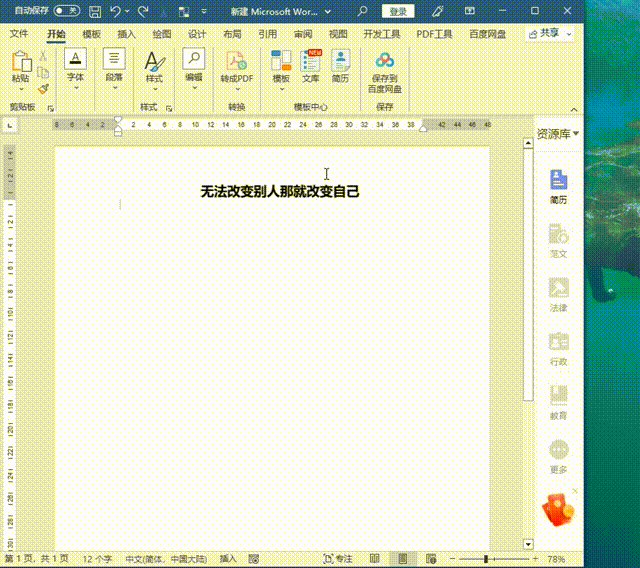
2、自动对齐
想要快速对齐文字对象,可以使用自动对齐。
点击【布局】-【对齐】-【网格设置】,打开对话框取消勾选对齐参考线,勾选对象对齐。
接着手动拖文字到一定程度的时候,就会自动对齐对象。

3、水平居中对齐
将所有文字对象自动居中对齐,点击【布局】-【对齐】,选择【水平居中】,就自动对齐了。
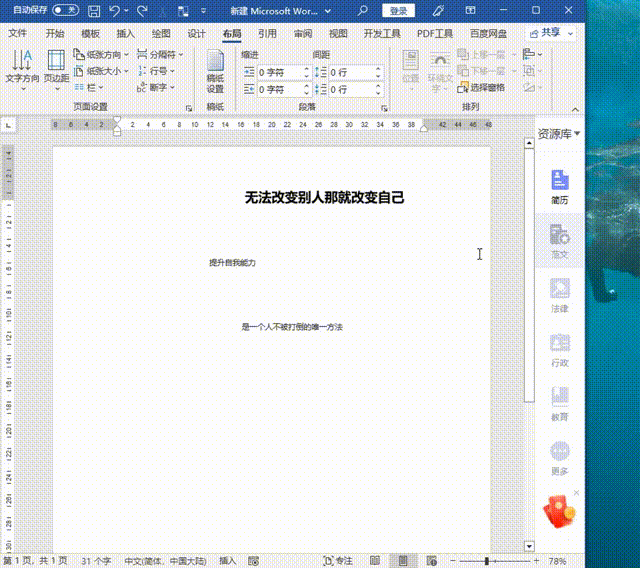
4、垂直居中对齐
自动垂直对齐,点击【布局】-【对齐】-【垂直居中】。
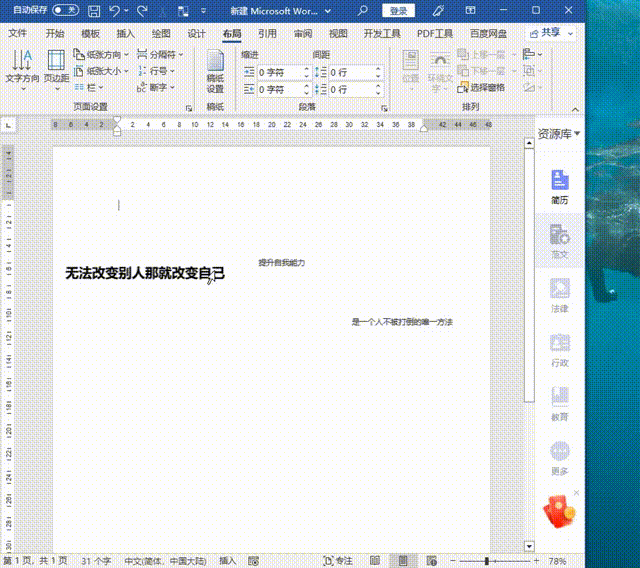
5、分布对齐
将所有文字对象均匀分布的纵向对齐,首先将文字居中对齐后,再点击【纵向分布】。

6、网格对齐
除了以上几种自动对齐方法,我们还可以通过网格来对齐对象。
点击【布局】-【对齐】-【网格设置】,勾选显示网格,垂直间隔输入2,点击确定。
最后把文字拖到任意一个位置都可以自动对齐。
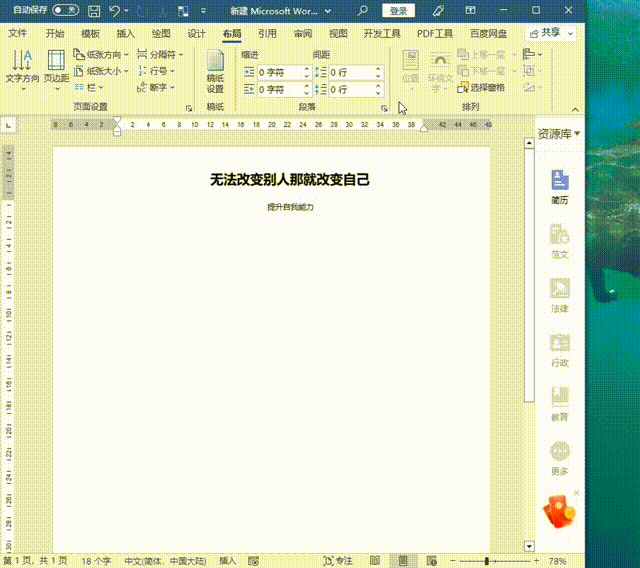


|
|
|
打开微信扫一扫,Office自学网
专注分享软件安装和视频教程,让你一号在手,办公无忧!







